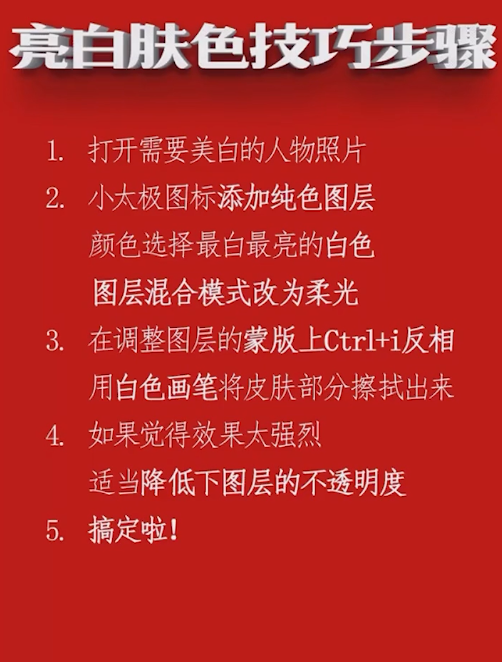1、打开需要美白的人物照片。
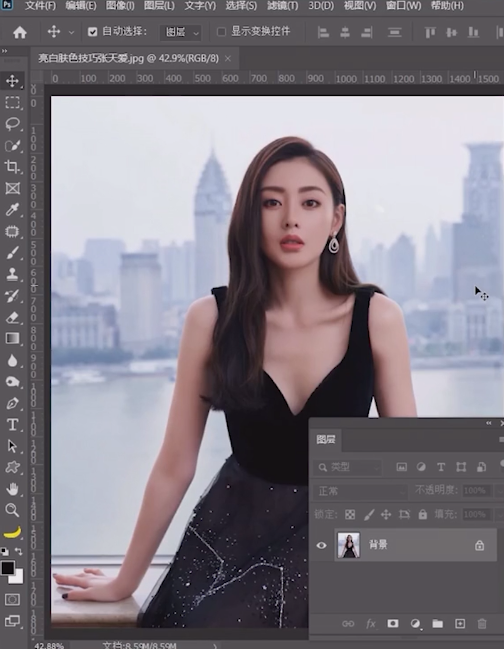
2、小太极图标添加纯色图层。
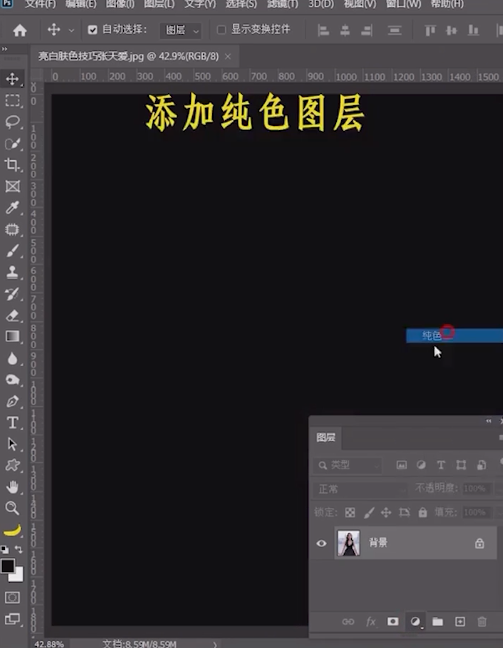
3、颜色选择最亮的白色,点击“确定”。
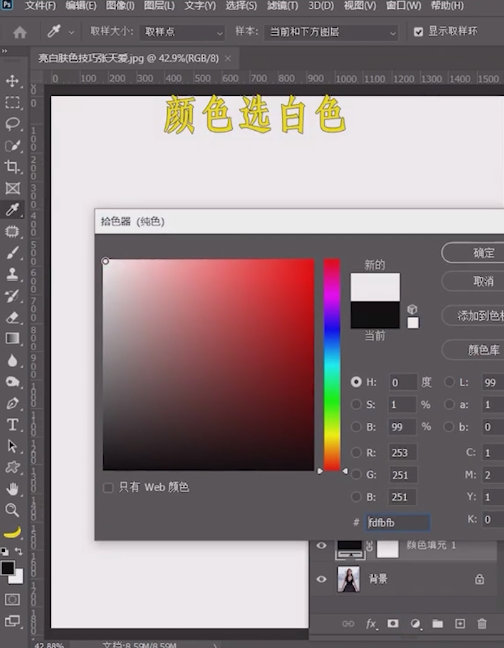
4、组成混合模式改为柔光。
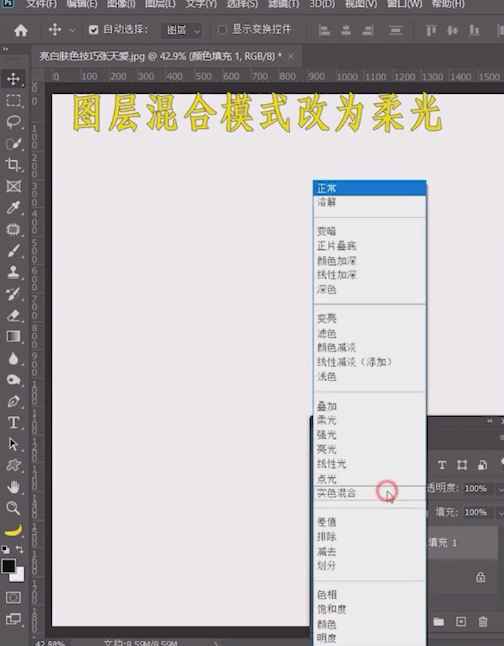
5、在调整图层的蒙版上CTRL+I反相。
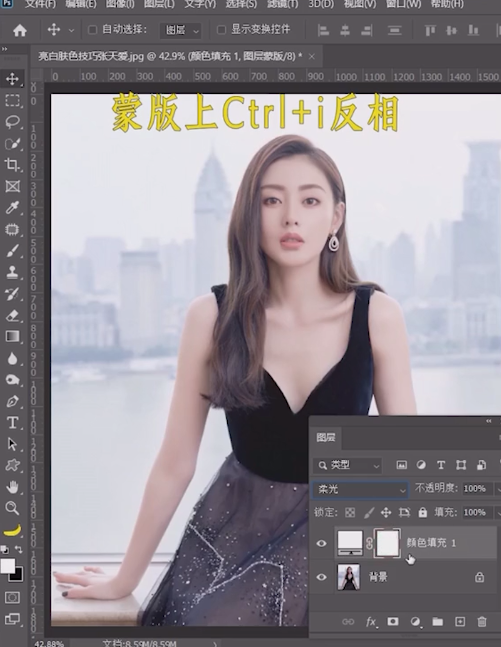
6、用白色画笔将皮肤部分擦拭出来。
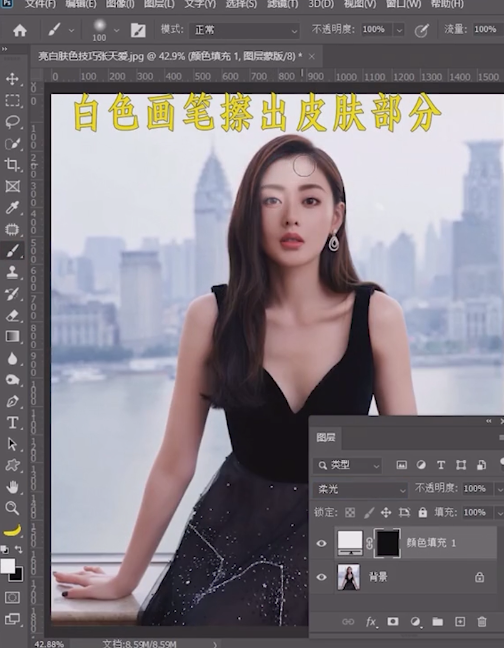
7、如果觉得效果太强烈适当降低下图层的不透明度就完成了。
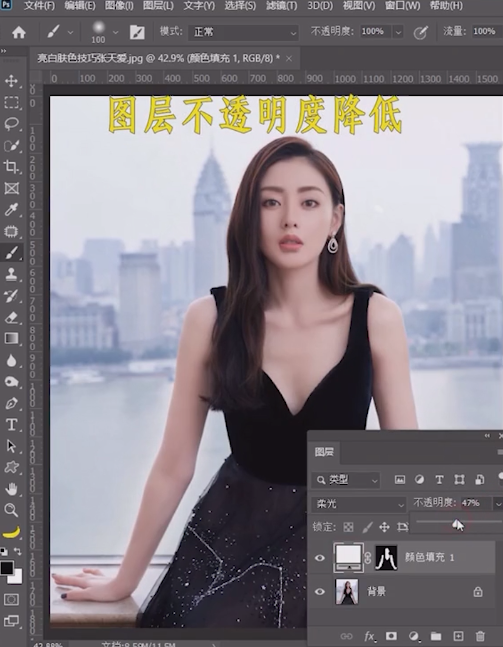
8、总结如下。
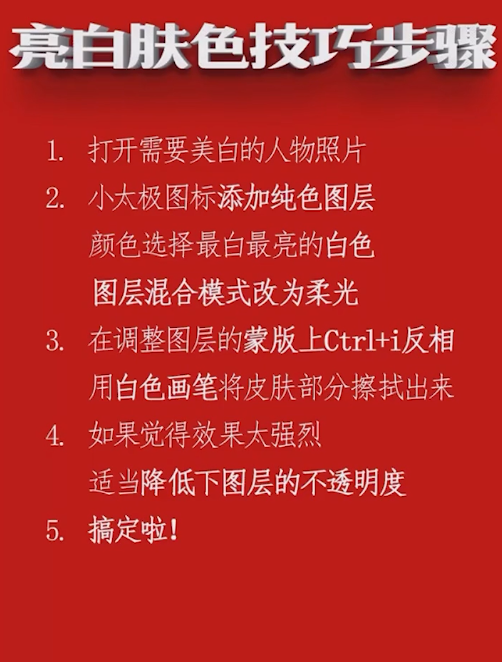
时间:2024-10-12 13:53:08
1、打开需要美白的人物照片。
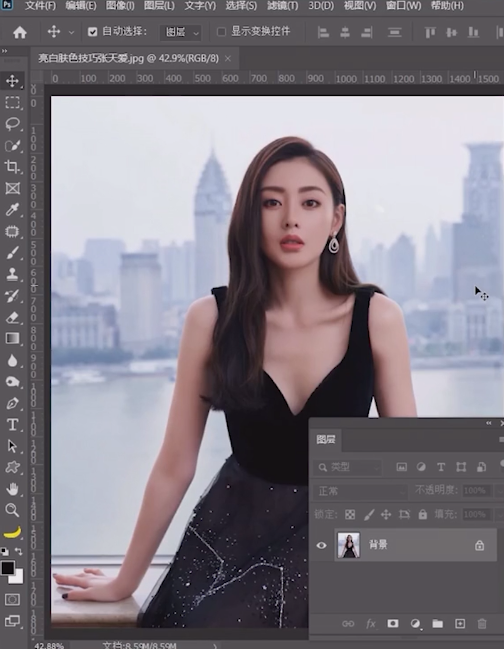
2、小太极图标添加纯色图层。
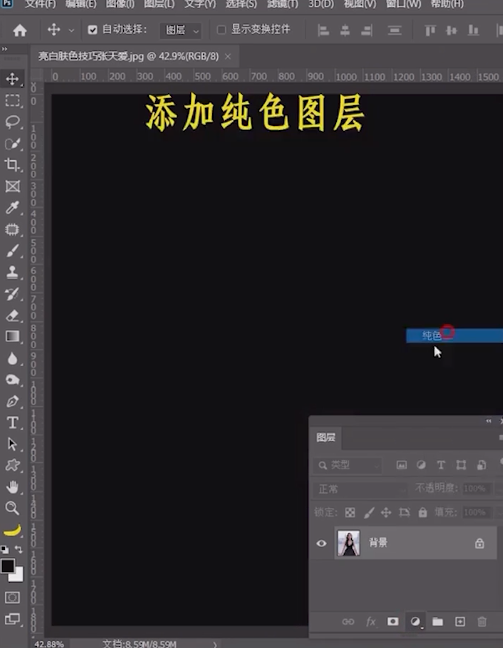
3、颜色选择最亮的白色,点击“确定”。
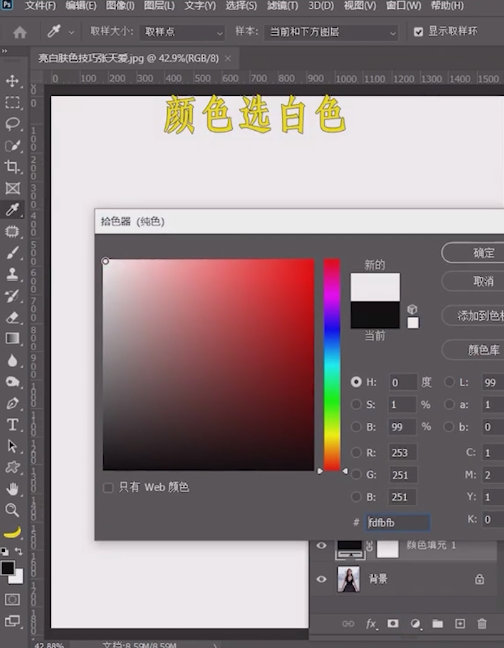
4、组成混合模式改为柔光。
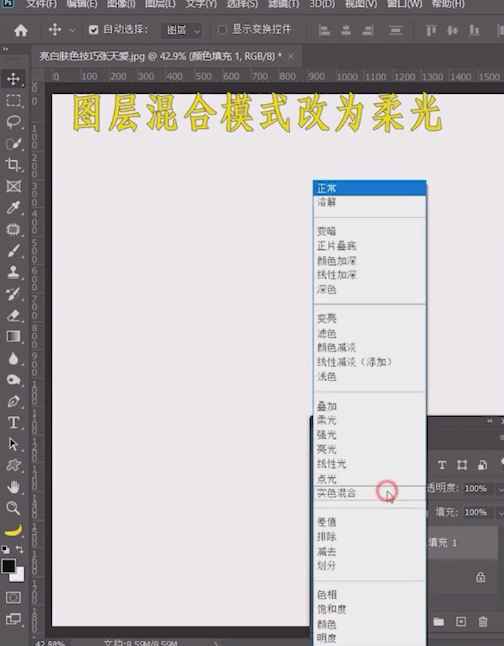
5、在调整图层的蒙版上CTRL+I反相。
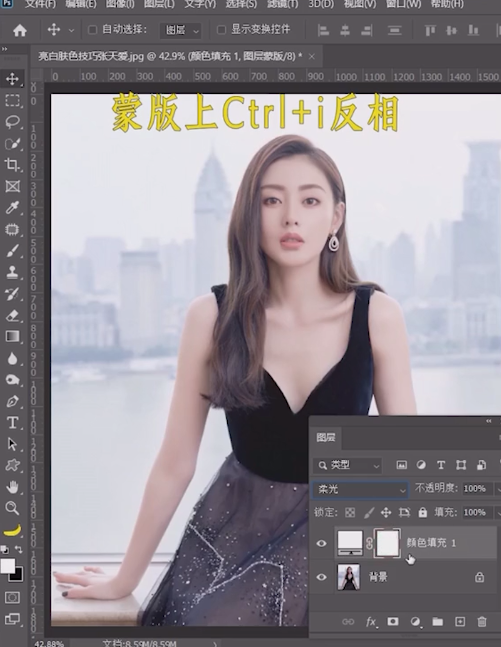
6、用白色画笔将皮肤部分擦拭出来。
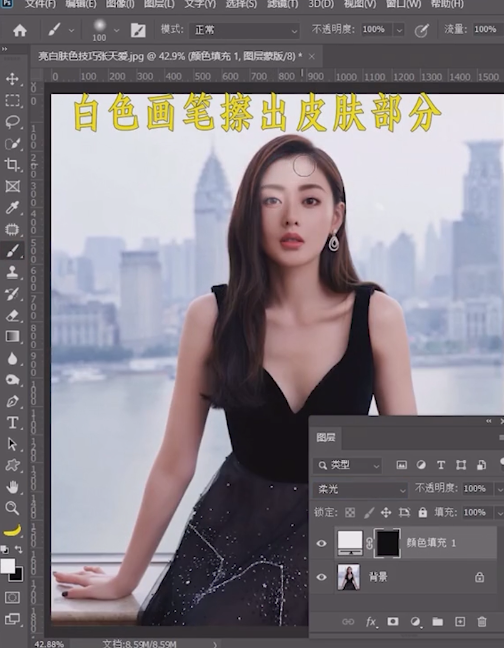
7、如果觉得效果太强烈适当降低下图层的不透明度就完成了。
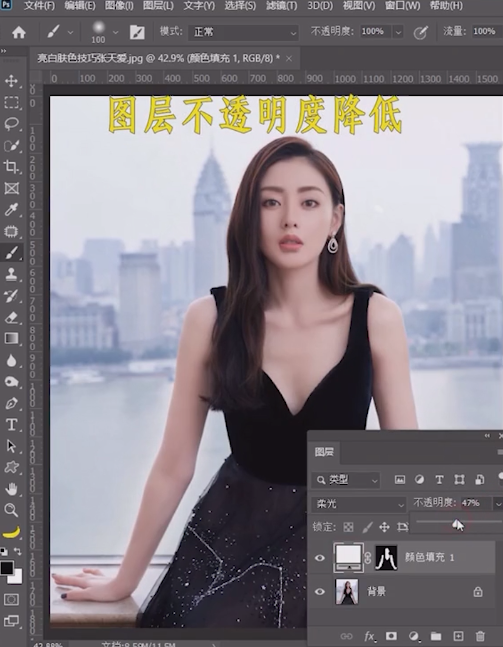
8、总结如下。